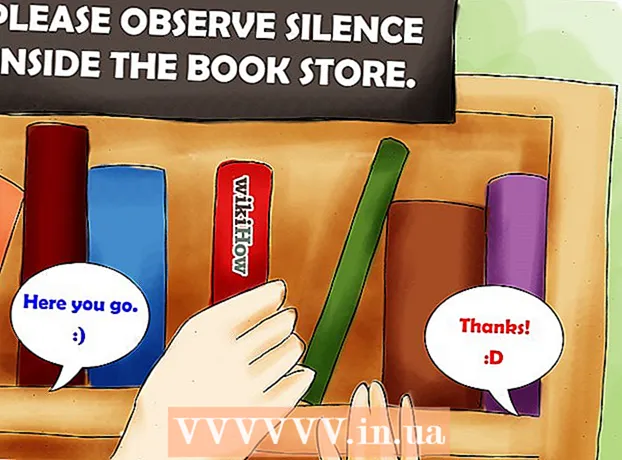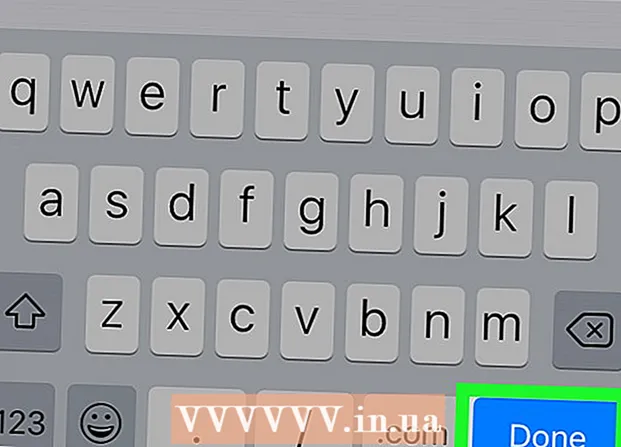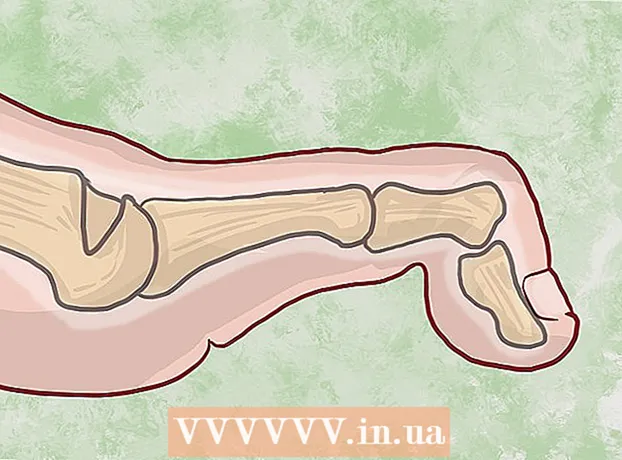Yazar:
Ellen Moore
Yaratılış Tarihi:
19 Ocak Ayı 2021
Güncelleme Tarihi:
1 Temmuz 2024

İçerik
Bu yazımızda, Bluestacks emülatöründe Windows ve Mac OS X yüklü bilgisayarlara Android uygulamalarını nasıl indirip kuracağınızı göstereceğiz. Bu öykünücüde Play Store'dan herhangi bir uygulama indirilebilir. Markette uygulama yoksa APK dosyasını kullanarak indirin ve kurun.
adımlar
Yöntem 1/2: Play Store'u Kullanma
 1 Bluestacks'ı kurun ve yapılandırın. Bilgisayarınızda Bluestacks yoksa, https://www.bluestacks.com/en/index.html adresine gidin ve sayfanın ortasındaki yeşil Bluestacks İndir düğmesini tıklayın. Sonraki sayfanın üst kısmındaki yeşil İndir düğmesine tıklayın ve ardından öykünücüyü yükleyin:
1 Bluestacks'ı kurun ve yapılandırın. Bilgisayarınızda Bluestacks yoksa, https://www.bluestacks.com/en/index.html adresine gidin ve sayfanın ortasındaki yeşil Bluestacks İndir düğmesini tıklayın. Sonraki sayfanın üst kısmındaki yeşil İndir düğmesine tıklayın ve ardından öykünücüyü yükleyin: - pencereler: İndirilen EXE dosyasına çift tıklayın, istendiğinde Evet'e tıklayın, Yükle'ye tıklayın, bu seçenek aktif hale geldiğinde Bitir'e tıklayın. Otomatik olarak başlamazsa Bluestacks'ı açın, ardından Google hesabınızda oturum açmak için ekrandaki talimatları izleyin.
- Mac: İndirilen DMG dosyasına çift tıklayın, Bluestacks simgesine çift tıklayın, istendiğinde Yükle'ye tıklayın, üçüncü taraf yazılımların yüklenmesine izin verin (gerekirse) ve Devam'a tıklayın. Otomatik olarak başlamazsa Bluestacks'ı açın ve Google hesabınızda oturum açmak için ekrandaki talimatları izleyin.
 2 sekmesine tıklayın Benim uygulamalarım. Pencerenin sol üst köşesindedir.
2 sekmesine tıklayın Benim uygulamalarım. Pencerenin sol üst köşesindedir.  3 klasöre tıklayın Sistem Uygulamaları. Uygulamalarım sayfasının sol üst tarafında bulacaksınız. Önceden yüklenmiş Bluestacks uygulamalarının bulunduğu bir klasör açılacaktır.
3 klasöre tıklayın Sistem Uygulamaları. Uygulamalarım sayfasının sol üst tarafında bulacaksınız. Önceden yüklenmiş Bluestacks uygulamalarının bulunduğu bir klasör açılacaktır.  4 "Play Store" u tıklayın
4 "Play Store" u tıklayın  . Sistem Uygulamaları sayfasındaki çok renkli üçgen şekilli bir simgedir. Play Store açılacaktır.
. Sistem Uygulamaları sayfasındaki çok renkli üçgen şekilli bir simgedir. Play Store açılacaktır.  5 Arama çubuğuna tıklayın. Market sayfasının en üstündedir.
5 Arama çubuğuna tıklayın. Market sayfasının en üstündedir.  6 Uygulamayı bulun. Uygulamanın adını (veya uygulamanın adını bilmiyorsanız arama terimini) girin ve ardından öğesine dokunun. ↵ Girin.
6 Uygulamayı bulun. Uygulamanın adını (veya uygulamanın adını bilmiyorsanız arama terimini) girin ve ardından öğesine dokunun. ↵ Girin. - Bir uygulamanın adını girerken, arama çubuğunun altında eşleşen uygulamaların bir listesi görünebilir. İstediğiniz uygulama listede görünüyorsa, tıklayın ve sonraki adımı atlayın.
 7 Bir uygulama seçin. Arama sonuçlarında gezinin, istediğiniz uygulamayı bulun ve sayfasını açmak için üzerine dokunun.
7 Bir uygulama seçin. Arama sonuçlarında gezinin, istediğiniz uygulamayı bulun ve sayfasını açmak için üzerine dokunun. - Çoğu durumda, istediğiniz uygulama arama sonuçlarının en üstünde görünecektir. Kurulumunu başlatmak için uygulamanın yanındaki "Yükle"ye tıklayın; bu durumda, sonraki adımı atlayın.
 8 Tıklamak Düzenlemek. Bu, sayfanın sağ üst tarafındaki yeşil bir düğmedir.
8 Tıklamak Düzenlemek. Bu, sayfanın sağ üst tarafındaki yeşil bir düğmedir.  9 Tıklamak Kabul etmekistendiğinde. Uygulamanın kurulumu başlayacaktır.
9 Tıklamak Kabul etmekistendiğinde. Uygulamanın kurulumu başlayacaktır. - Bazı durumlarda, "Kabul Et" düğmesini tıklamanız gerekmez.
 10 Uygulamayı çalıştırın. Uygulama yüklendikten sonra iki yoldan biriyle başlatılabilir:
10 Uygulamayı çalıştırın. Uygulama yüklendikten sonra iki yoldan biriyle başlatılabilir: - Play Store'daki uygulama sayfasında "Aç" ı tıklayın;
- "Uygulamalarım" sekmesindeki uygulama simgesine tıklayın.
Yöntem 2/2: APK dosyası kullanma
 1 Bluestacks'ı kurun ve yapılandırın. Bilgisayarınızda Bluestacks yoksa, https://www.bluestacks.com/en/index.html adresine gidin ve sayfanın ortasındaki yeşil Bluestacks İndir düğmesini tıklayın. Sonraki sayfanın üst kısmındaki yeşil İndir düğmesine tıklayın ve ardından öykünücüyü yükleyin:
1 Bluestacks'ı kurun ve yapılandırın. Bilgisayarınızda Bluestacks yoksa, https://www.bluestacks.com/en/index.html adresine gidin ve sayfanın ortasındaki yeşil Bluestacks İndir düğmesini tıklayın. Sonraki sayfanın üst kısmındaki yeşil İndir düğmesine tıklayın ve ardından öykünücüyü yükleyin: - pencereler: İndirilen EXE dosyasına çift tıklayın, istendiğinde Evet'e tıklayın, Yükle'ye tıklayın, bu seçenek aktif hale geldiğinde Bitir'e tıklayın. Otomatik olarak başlamazsa Bluestacks'ı açın, ardından Google hesabınızda oturum açmak için ekrandaki talimatları izleyin.
- Mac: İndirilen DMG dosyasına çift tıklayın, Bluestacks simgesine çift tıklayın, istendiğinde Yükle'ye tıklayın, üçüncü taraf yazılımların yüklenmesine izin verin (gerekirse) ve Devam'a tıklayın. Otomatik olarak başlamazsa Bluestacks'ı açın ve Google hesabınızda oturum açmak için ekrandaki talimatları izleyin.
 2 APK dosyasını bilgisayarınıza indirin. APK'lar uygulama yükleyicileridir. Genellikle Play Store'da bulunmayan üçüncü taraf uygulamaları yüklemek için kullanılırlar, ancak Chrome gibi bazı uygulamaları hızlı bir şekilde yüklemek için de kullanılabilirler. APK dosyasını indirmek için arama motoruna uygulamanın adını ve kelimesini girin. apk (örneğin, "facebook apk"), siteyi açın ve "İndir", "Yükle" veya benzeri bir düğmeye tıklayın.
2 APK dosyasını bilgisayarınıza indirin. APK'lar uygulama yükleyicileridir. Genellikle Play Store'da bulunmayan üçüncü taraf uygulamaları yüklemek için kullanılırlar, ancak Chrome gibi bazı uygulamaları hızlı bir şekilde yüklemek için de kullanılabilirler. APK dosyasını indirmek için arama motoruna uygulamanın adını ve kelimesini girin. apk (örneğin, "facebook apk"), siteyi açın ve "İndir", "Yükle" veya benzeri bir düğmeye tıklayın. - APK'lar popüler siteler APKMirror, AppBrain ve AndroidAPKsFree'de mevcuttur.
 3 sekmesine tıklayın Benim uygulamalarım. Bluestacks penceresinin sol üst tarafındadır.
3 sekmesine tıklayın Benim uygulamalarım. Bluestacks penceresinin sol üst tarafındadır.  4 Tıklamak ARC'yi yükleyin. Pencerenin sağ alt köşesindedir. Bir Gezgin (Windows) veya Bulucu (Mac) penceresi açılır.
4 Tıklamak ARC'yi yükleyin. Pencerenin sağ alt köşesindedir. Bir Gezgin (Windows) veya Bulucu (Mac) penceresi açılır.  5 İndirilen APK dosyasını seçin. İndirilen APK dosyasının bulunduğu klasöre gidin ve seçmek için üzerine tıklayın.
5 İndirilen APK dosyasını seçin. İndirilen APK dosyasının bulunduğu klasöre gidin ve seçmek için üzerine tıklayın.  6 Tıklamak Açık. Pencerenin sağ alt köşesindedir. APK dosyası Bluestacks'ta açılacak, yani uygulamanın kurulumu başlayacak.
6 Tıklamak Açık. Pencerenin sağ alt köşesindedir. APK dosyası Bluestacks'ta açılacak, yani uygulamanın kurulumu başlayacak.  7 Uygulamayı çalıştırın. Uygulamalarım sekmesinde uygulama simgesi görüntülendiğinde, uygulamayı açmak için simgeye tıklayın.
7 Uygulamayı çalıştırın. Uygulamalarım sekmesinde uygulama simgesi görüntülendiğinde, uygulamayı açmak için simgeye tıklayın.
İpuçları
- Temmuz 2018 itibariyle, Bluestacks'ın en son sürümü Android Nougat'ı (7.0) çalıştırıyor.
- Bir uygulamayı kaldırmak için, simgenin sol üst köşesinde kırmızı bir X görünene kadar simgesini basılı tutun. Ardından X> Sil'i tıklayın.
Uyarılar
- APK dosyaları virüs içerebilir. Bilgisayarınızı güvende tutmak için Play Store'dan uygulamalar indirin.
- Bluestacks, yüksek performanslı bilgisayarlarda bile yavaştır. Bu nedenle, bazı uygulamaların başlatılmasında sorunlar olabilir.